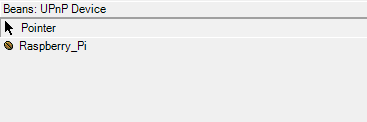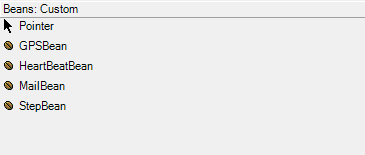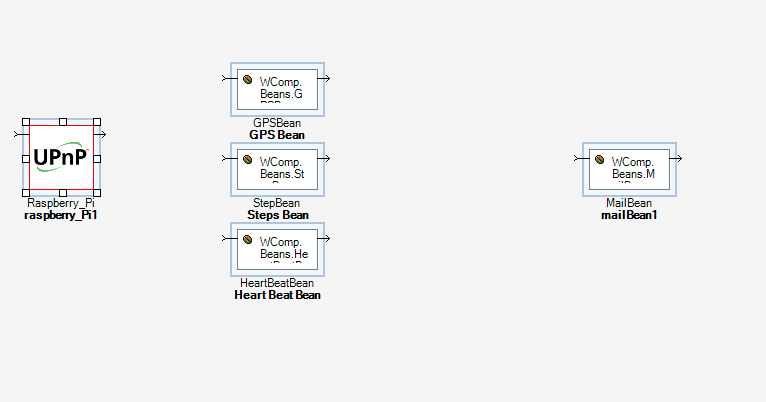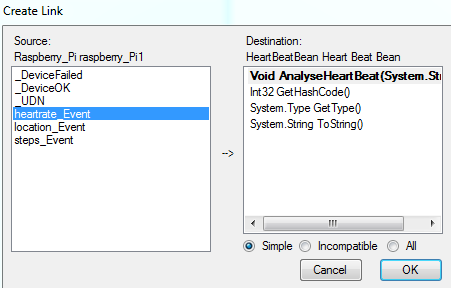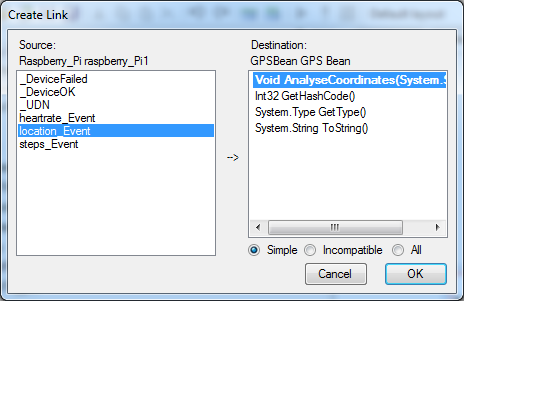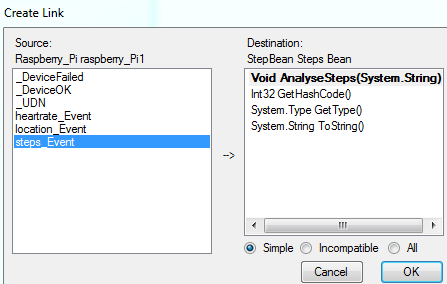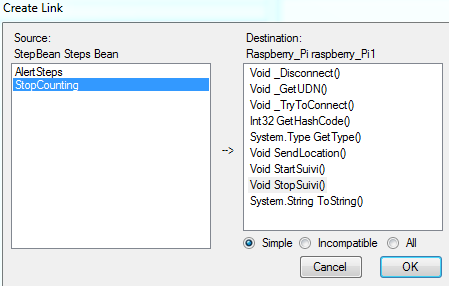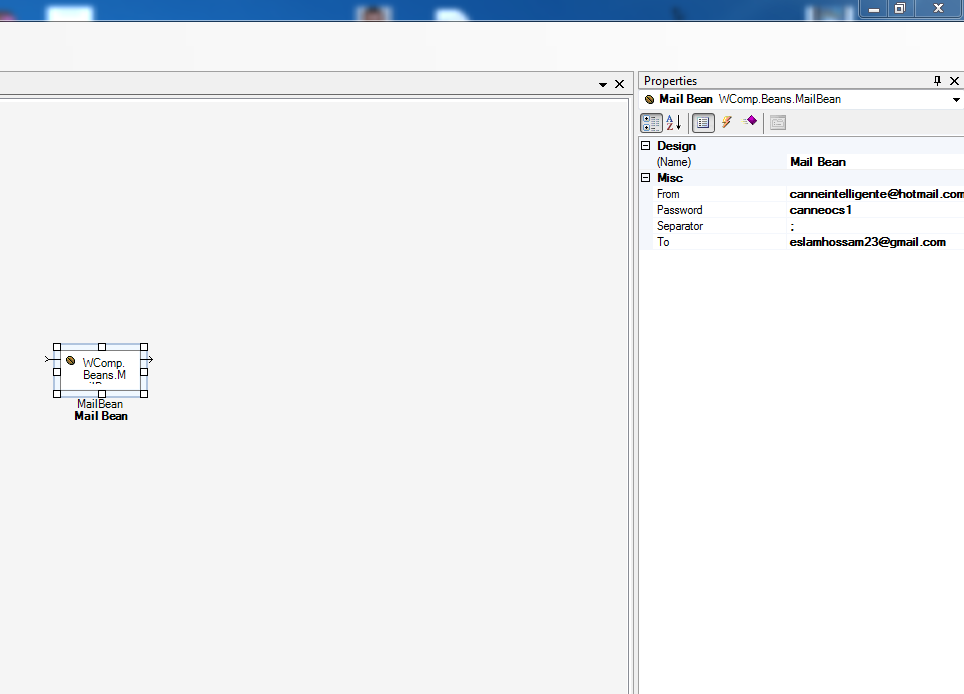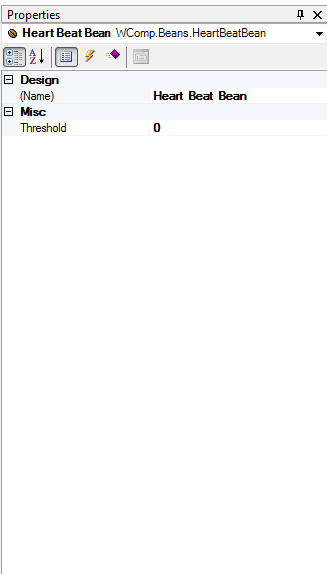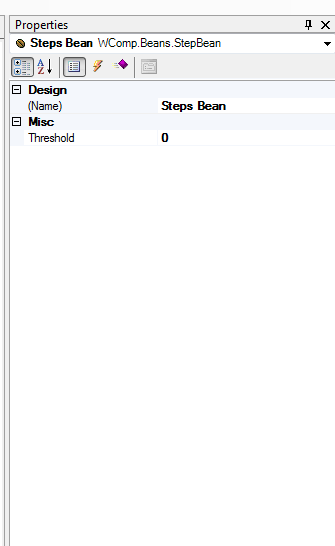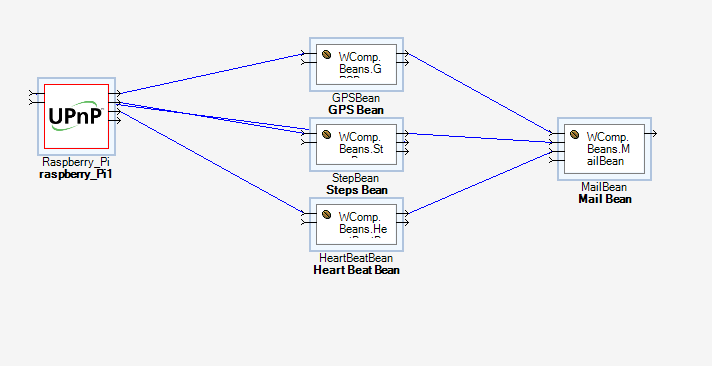Accueil
Apprentissage
Enseignements
Enseignements Département Informatique SI5 et Master IFI
Enseignements Département Bâtiment Polytech'Nice
Autres Formations française et étrangère
Activités administratives, Ingénierie et Innovation Pédagogiques
Apprentissage Département Informatique SI5/Master 2 ingénierie informatique EUR DS4H
Recherche
Publications et Encadrement Recherche
Projets Européens en cours
Plates-formes Expérimentales
Collaborations Recherche et Projets de Recherche récents et en cours
Archives sur les Collaborations Recherche et Projets de Recherche
Encadrements d'étudiants de Master depuis 2015
Autres Collaborations Scientifiques et Travaux en cours
Collaboration with Halmstad University about Ambient Assisted Living
Valorisation de la Recherche
Dépôts Logiciels à l’Agence de Protection des Programme (APP)
Valorisation des résultats de recherche et transfert
Diffusion de la Culture scientifique et Technologique
Communications de presse
Séminaire ENSI Tunis
Pédagogie Innovante
Relations industrielles et socio-économique
Organisation de Manifestations
Animation de la Recherche
U-Santé
- Journée UCN@Labex sur le thème E-santé, le 27 nov. 2014 Web


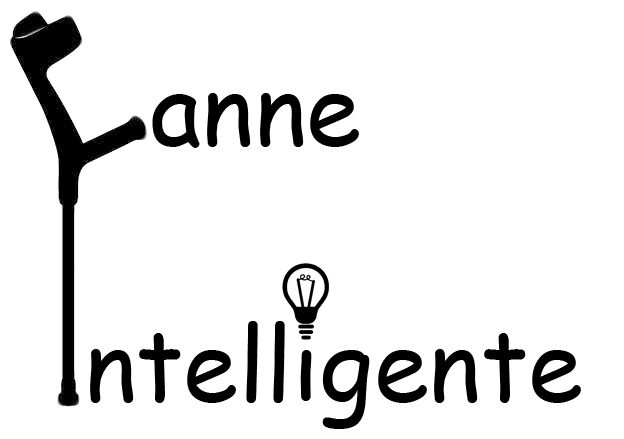
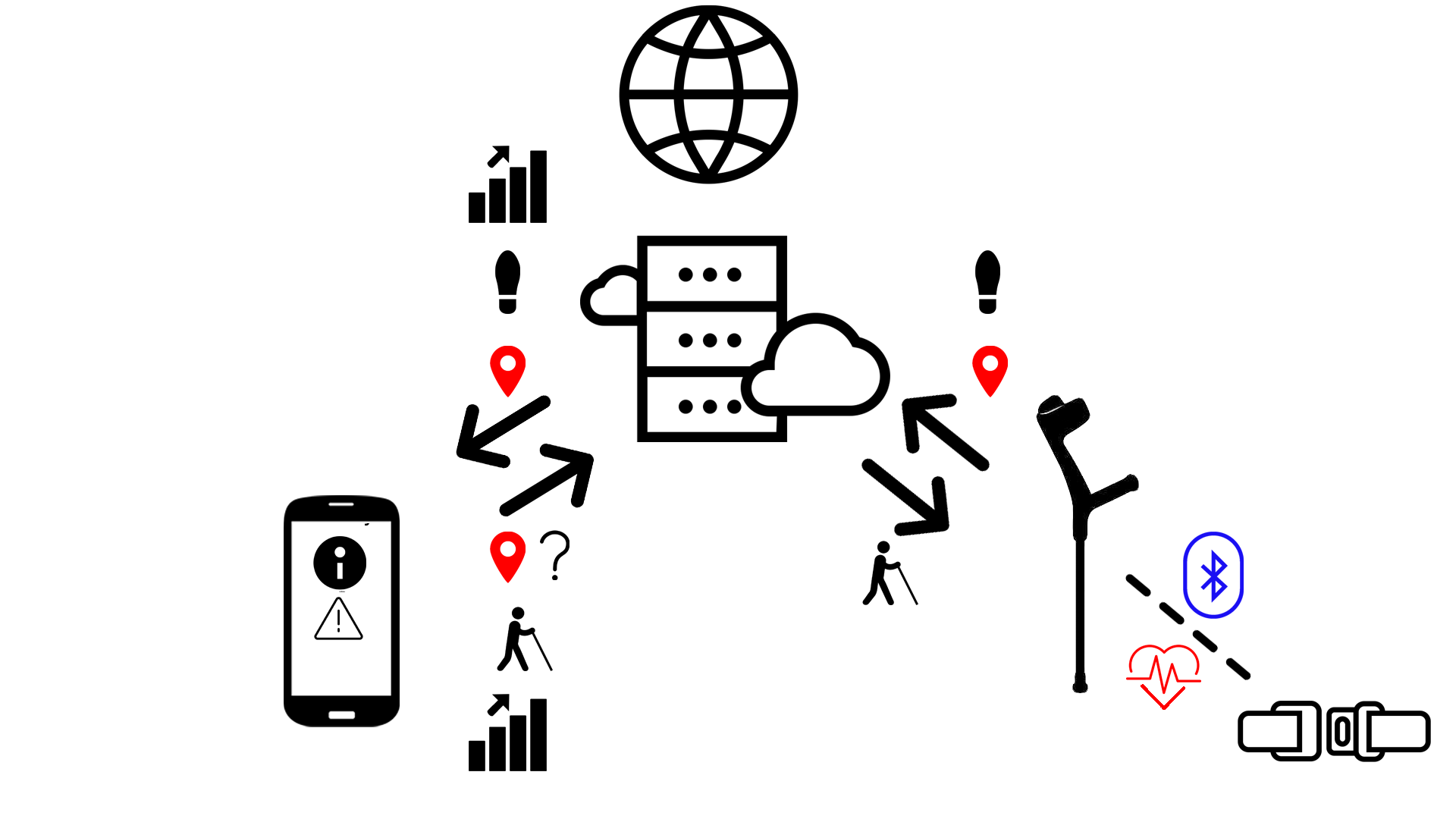
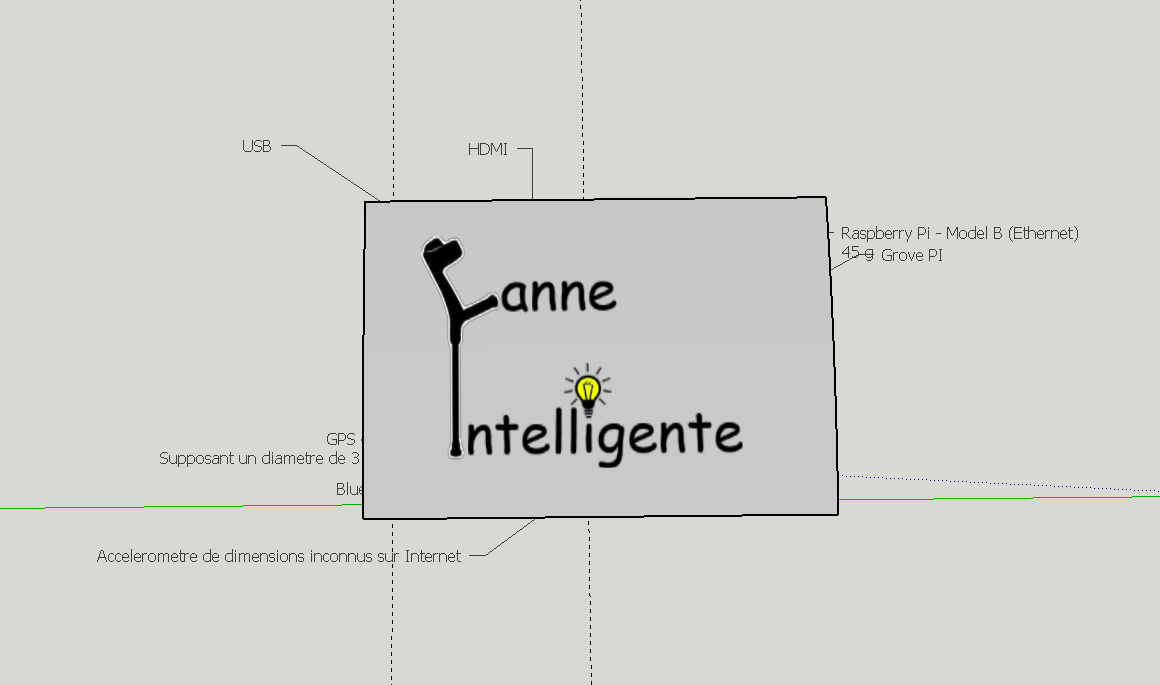
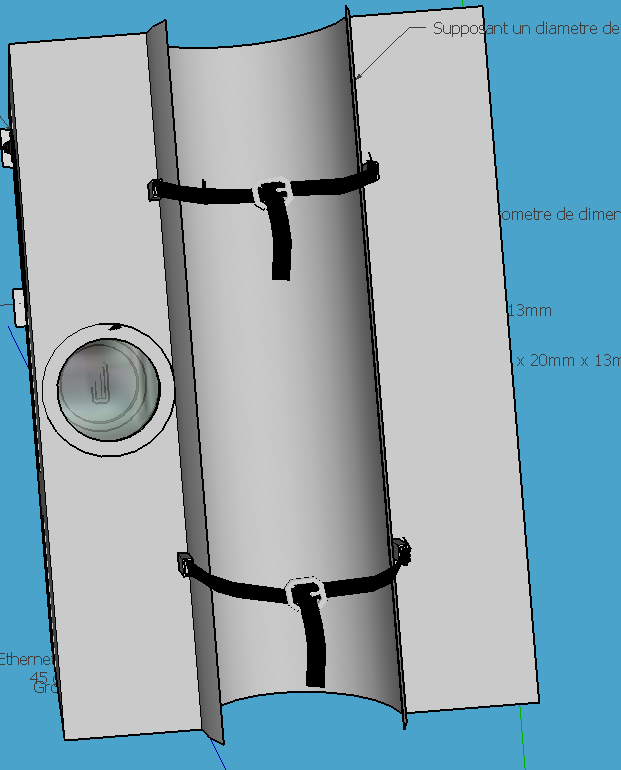
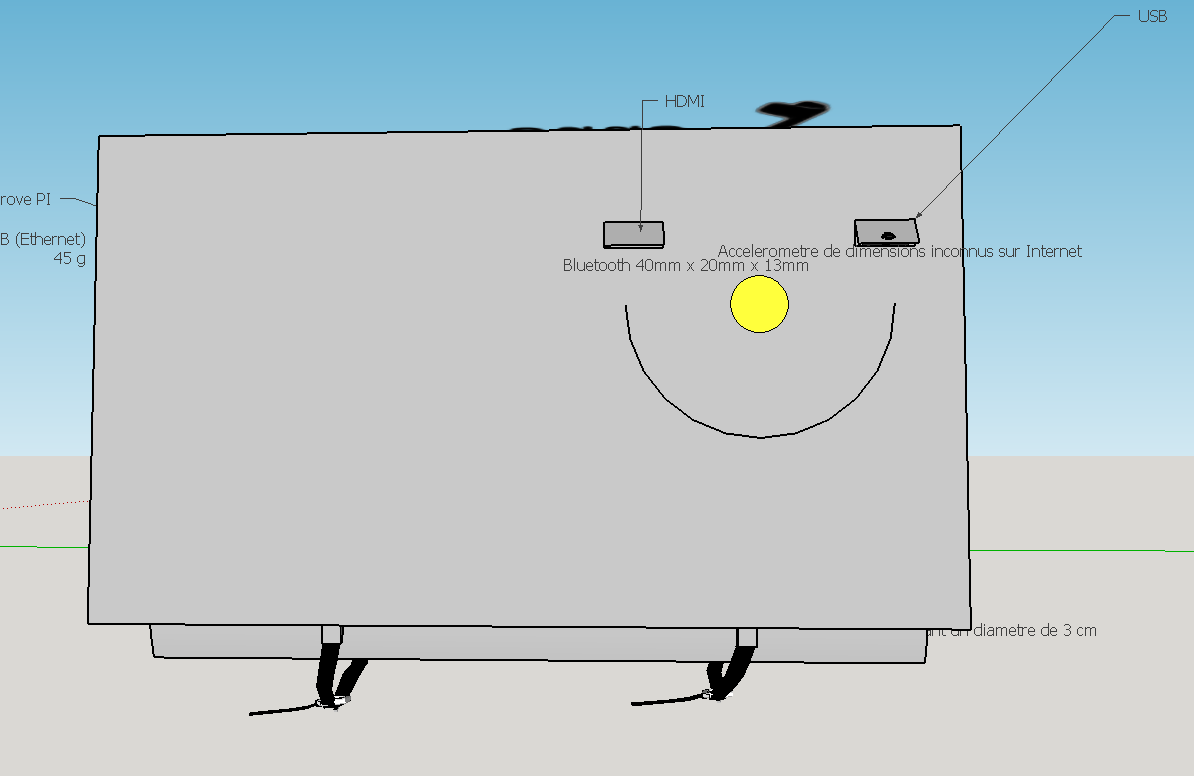
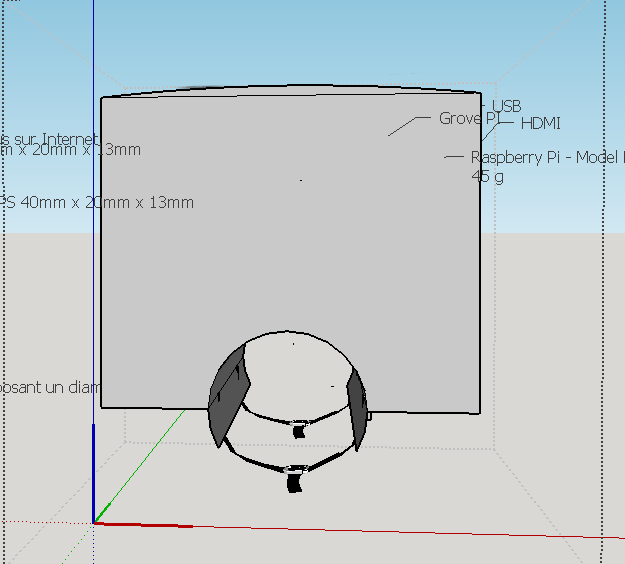
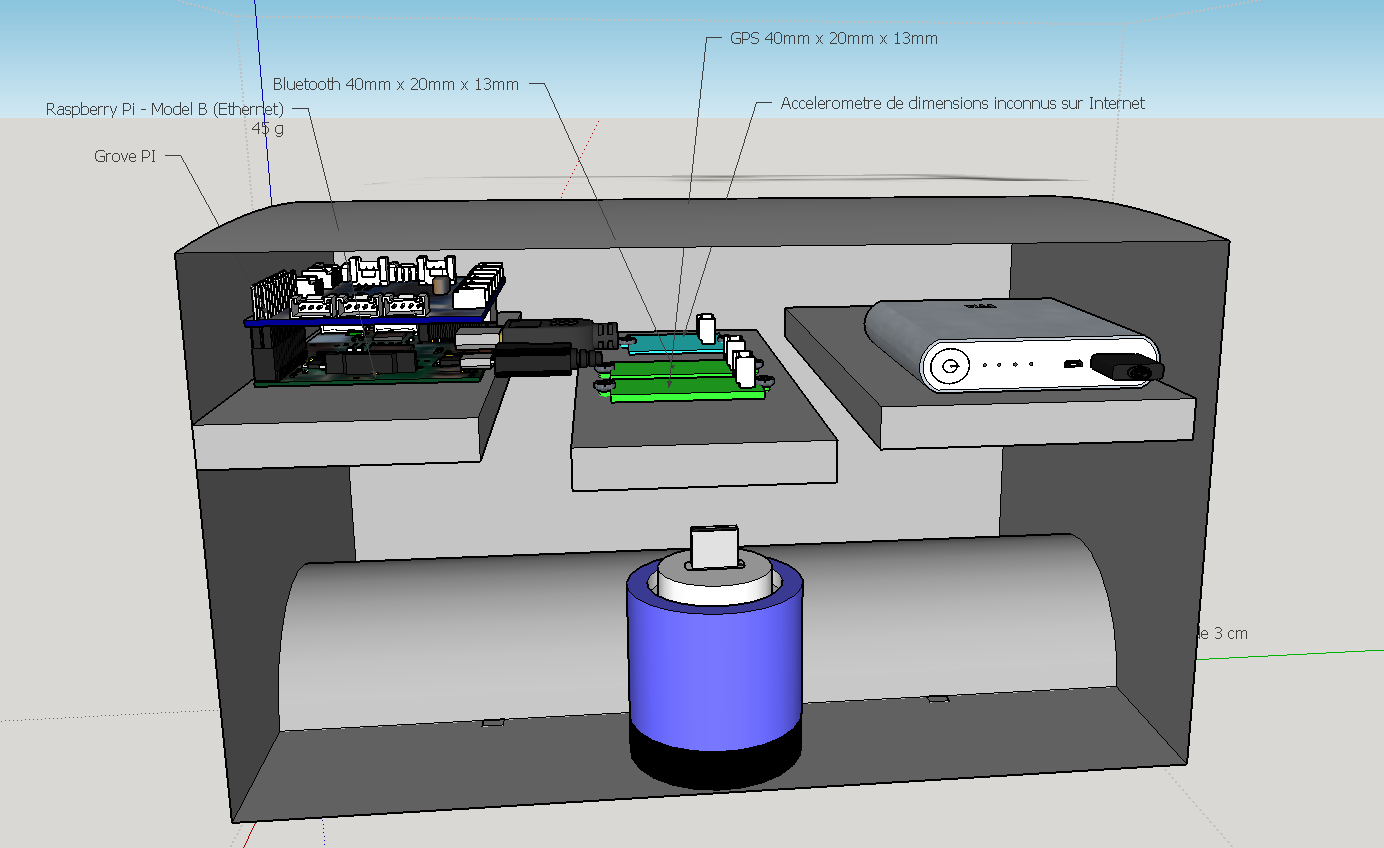
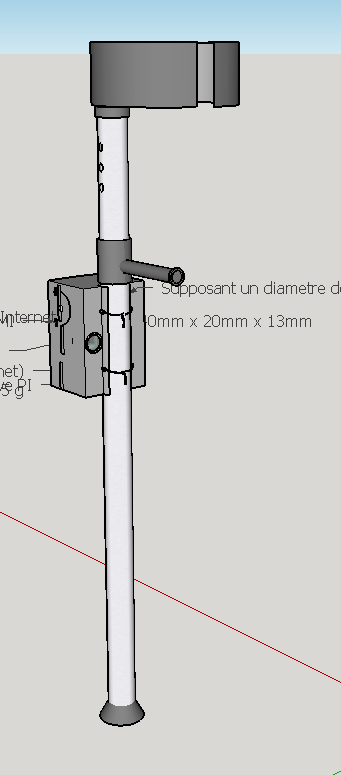
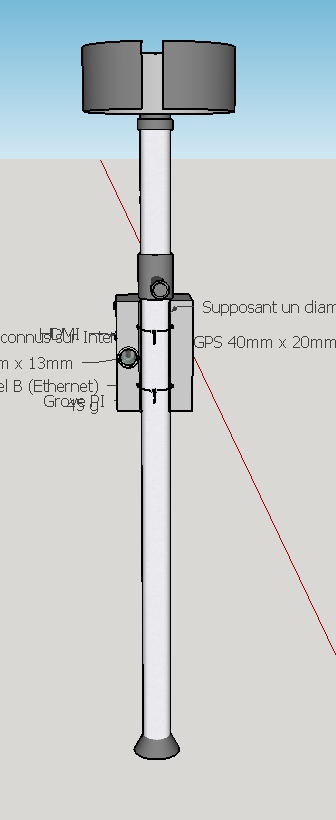
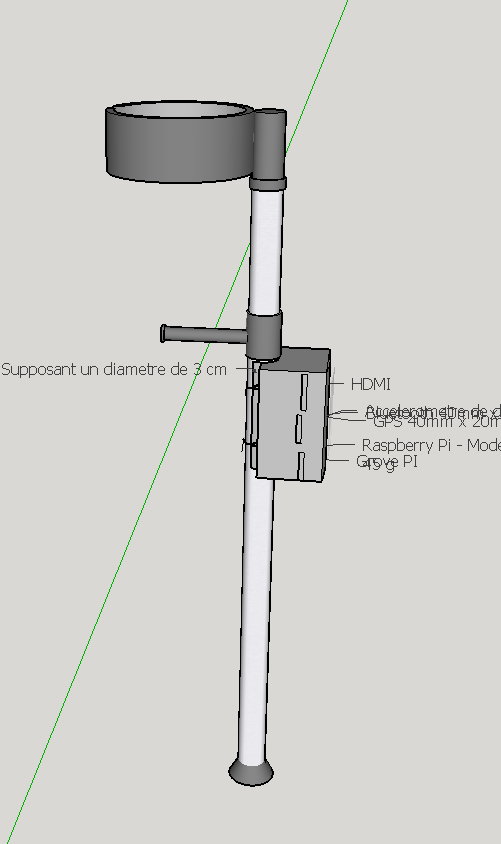
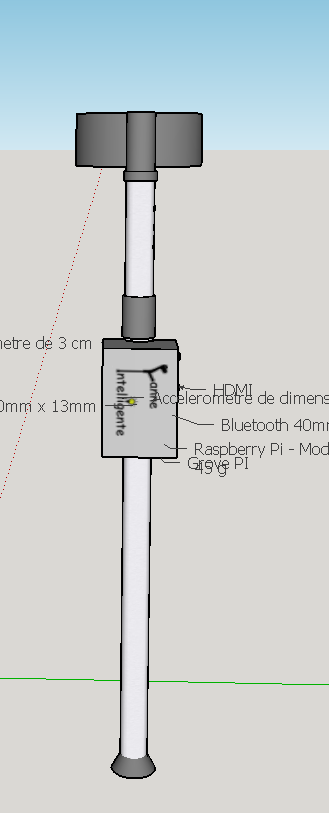



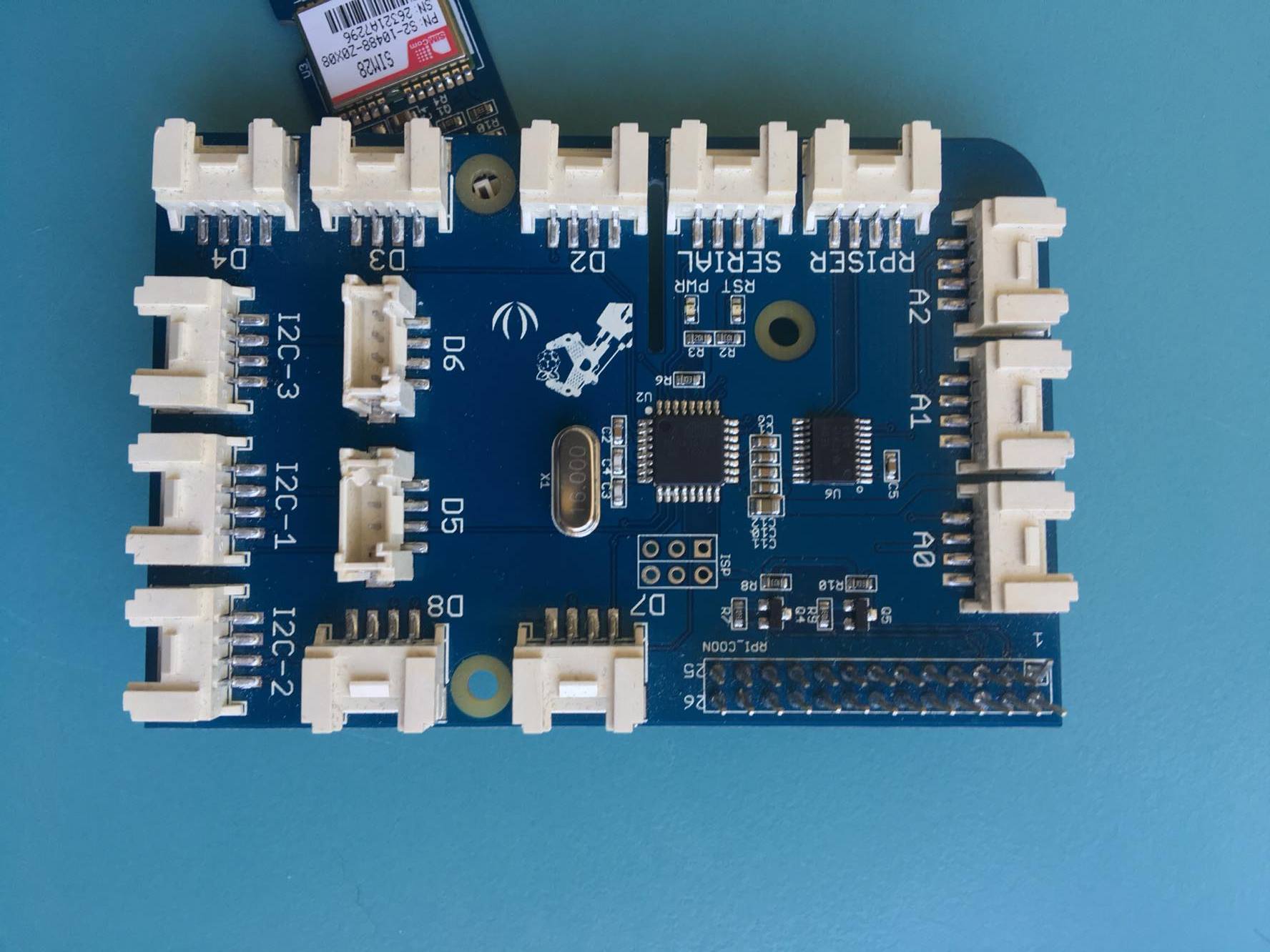


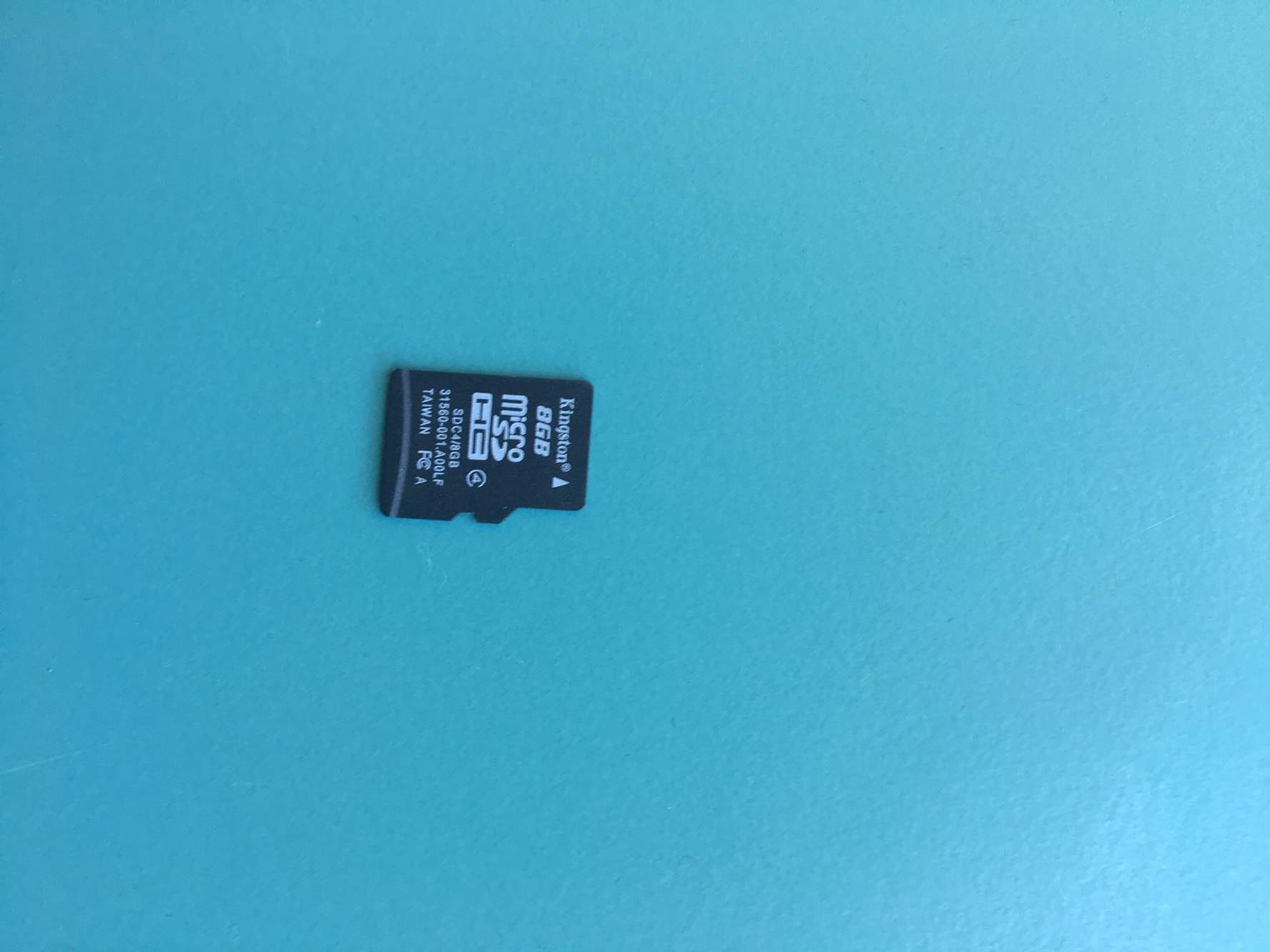

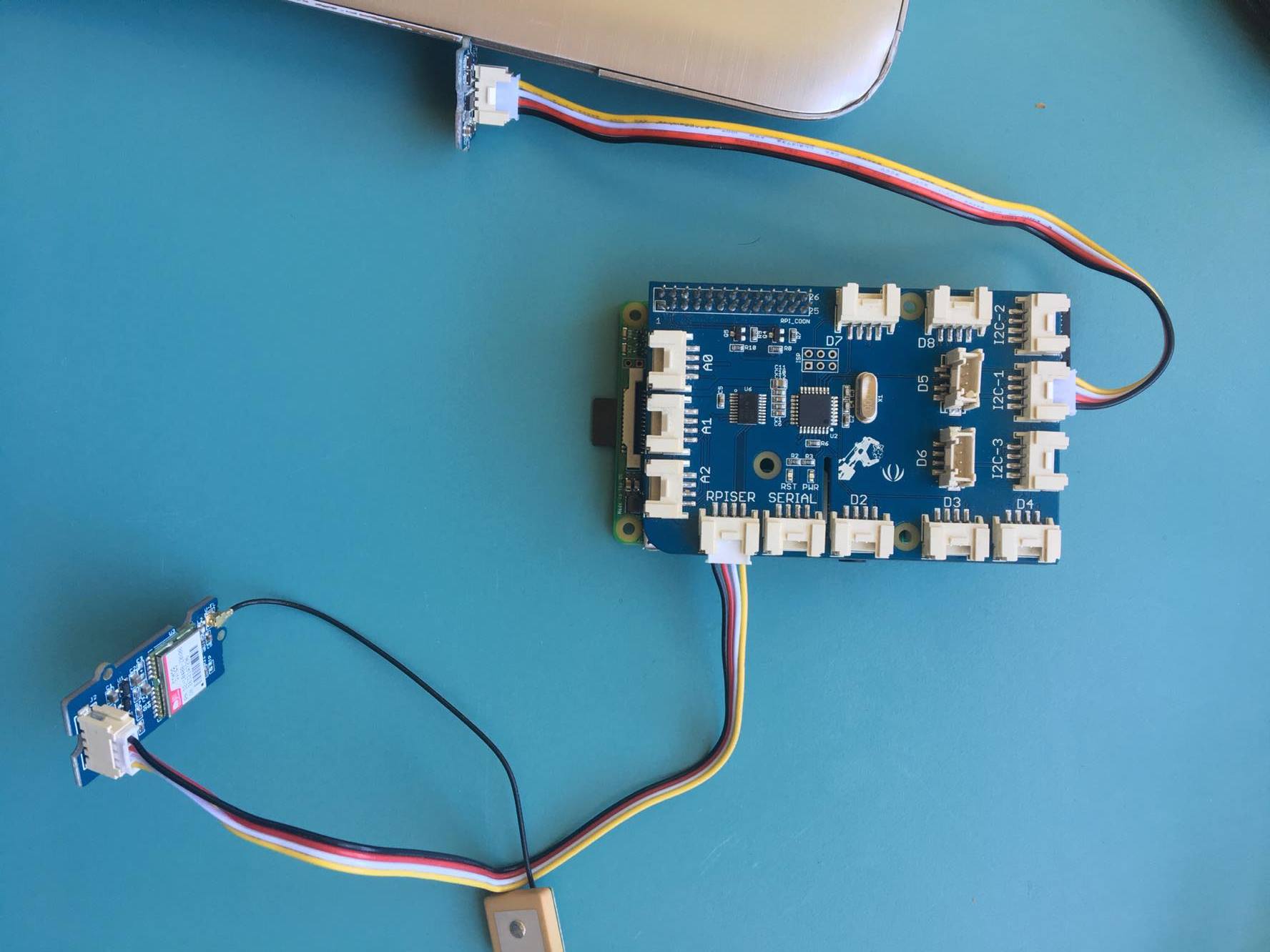




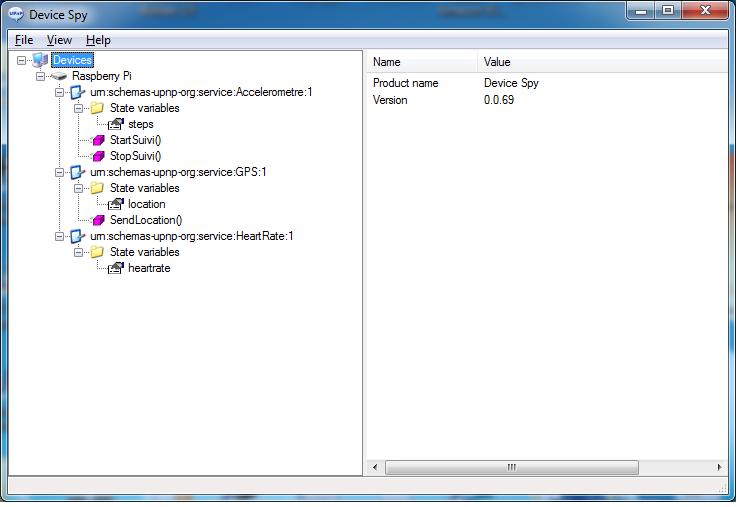 Il faut souscrire aux évènements de chaque service pour voir les modifications sur device spy.
Il faut souscrire aux évènements de chaque service pour voir les modifications sur device spy.